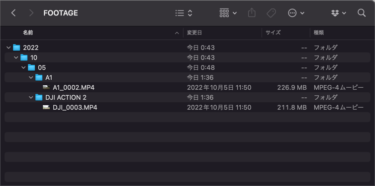もともとは、自宅(3LDKマンション)内で、iPhoneのWi-Fi電波の切替が面倒だったので、Wi‑Fiメッシュシステムを導入しました。
Wi‑Fi メッシュシステムの導入したら、切替がシームレス(SSIDが一元化される)になるっていうではありませんか!
メッシュのつながり具合(シームレス具合)や電波強度、それらのVELOPとGoogle Wi-Fiの違いなど参考になればと、備忘しておきます。
メッシュWi-Fiとは

メッシュWi-Fiとは、文字通り、網目状に張り巡らされたWi-Fiネットワーク のこと。
回線接続用端末(またはモデム)と繋がる親機、そしてそれと繋がる1つ以上の子機(サテライトやノードとも呼びます)で構成されています。
- 1台あたりのネットワーク負荷の軽減
- デバイスを電波が強い最適なルータ(親機or子機)に自動的に接続
- SSIDが1つ!
- 設定がカンタン
ここでは簡単に紹介。詳細は、詳しく書かれているページに委ねます。
中継器との違い
感覚的には、メッシュWi-Fiと同じように思いますが、実は違う。
親機はルータで間違いないですが、子機は単独ではルータの機能を持っていない。あくまで、親機の”中継”をするだけに留まるため、ルータの負荷が親機に集中するのは避けられないよう。
また、ユーザがどちらに繋げるか選ばないといけないので、そもそもの抱えていた問題(部屋によってルータ接続を手動で切り替えること)を解決できないため、今回中継器の導入は、最初から選択肢から外れていました。
自宅の間取りは3LDK
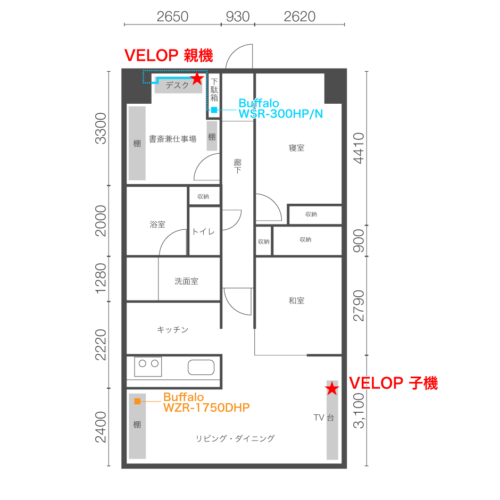
こんなカンジ。
WANを繋ぐことができる回線接続用端末が、玄関の下駄箱の中にあります。
ここに無線機を置くと電波が遮断されるため、ここには、VELOPは置かずに、適当なルータ(Buffalo WSR-300HP/N)をブリッジモードで設置して、各部屋に有線LANを這わせる形になっています。我が家は、マンションの仕様として、下駄箱エリアから、各部屋に有線LANが整備されています。
今までの体制は、
リビング:Buffalloルータ(Buffalo WZR-1750DHP)
書斎(仕事場):にGoogle Wi-Fi
基本は書斎兼仕事場にいることが、通常iPhoneはこの部屋の電波を拾います。
そして、ご飯時などに、リビングへ立ち寄ると、書斎の電波を中途半端にキャッチしたままになるので、Wi-Fi強度が弱くなる。
ネットに繋がらないことはないのだけど、目に見えて、ページをダウンロードする速度が遅くなるので、ここでイライラして、リビングのBuffalloルータに、手動で切替。
この生活をかれこれ2.3年続けてきたけど、もう我慢の限界! ということで、メッシュWi-Fiなるものの導入を決めた次第でございます。
解決には、広いエリアを1つのSSIDでカバーできるメッシュWi-Fi
一般的には、Wi‑Fiメッシュシステムは、一軒家や広いマンションで導入するとその恩恵を受けられると言われているので、3LDKマンションには、ちょっと贅沢品だったかもしれません。
とはいえ、留まる部屋ごとにWi-Fiを手動で切り替える毎日だったので、思い切ってどんなもんや!と導入を決めました。

導入したのは
VELOP WHOLE-HOME MESH WIFI(WHW0302-JP)
メッシュWi-Fi 無線ルーター 2個パック
検討機種
- Linksys VELOP WHW0302
- TP-Link Deco M9 Plus
- WRM-D2133HP + WEM-1266
- Google Wi-Fi
|
最大通信速度(5GHz帯) |
トライバンド |
ビームフォーミング |
|
|
Linksys VELOP WHW0302 |
867Mbps |
◯ |
◯ |
|
TP-Link Deco M9 Plus |
867Mbps |
◯ |
◯ |
|
WRM-D2133HP + WEM-1266 |
1,733Mbps |
× |
不明 |
|
Google Wi-Fi |
867Mbps |
× |
◯ |
いろいろ、数値だとか機能だとか比較したのですが、こういうルータって
結局理論値と実際の数値は違うなど、不確かなことが多かったり、ペアコントロールなどの細かい機能は使わないだろう前提で、以下のポイントで購入を決めました。
- 回線速度
- トライバンド
- 置きやすそう
- Apple推奨?
回線速度
WRM-D2133HP + WEM-1266がダントツの1,733Mbpsでしたが、そもそも自宅の回線速度としてそこまで出るわけないだろう ということで、あってないような数値と思いました。
となると、どれもトントン。
トライバンド
単純にデュアルバンド(2つの周波数帯)よりトライバンド(3つの周波数帯)の方が良さそう と直感的に考えたことです。
詳しい説明は他の説明ページに譲るとして、結果的に、あまり効果を実感できないものかな と購入した後に気付きました。
自宅内で使用する前提なので、そもそも、それほど接続する機器が多くない、ため、周波数を増やす必要がない ということです。
置きやすそう
Deco M9 Plusは、円形(Φ144 mm × 64 mm)なので、ちょっと場所を取ってしまうかなと。
WRM-D2133HP + WEM-1266 は、なにかお皿を飾っているみたいで、どうだろうか と。
Apple推奨?
Linksys VELOP は、Appleの実店舗やオンラインストア限定で販売されていたようで(現在は一般販売)、Appleが認めているのならば、Apple製品(ぐーたらが持つ、MacBook ProやiPhoneなど)との相性も悪くないだろう と。
Linksys VELOPを設置
改めて、自宅の間取りは下記の図のようになっています。
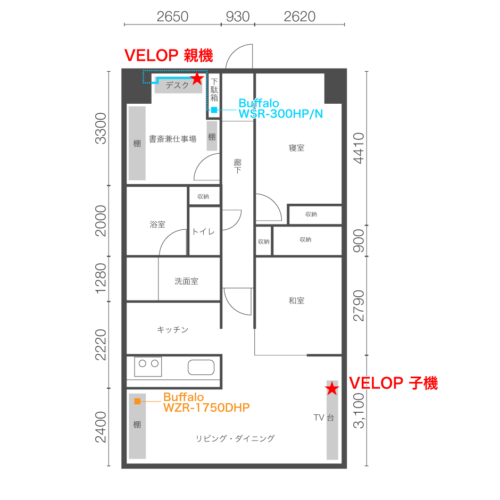
設置場所は、親機は書斎のデスク、子機(ノード)はリビングのテレビ台に。
VELOPは、親機・子機と言っても、どのノードも同じ形同じ機能。
ここでは、下駄箱にある回線接続用端末と有線で繋いでいるBuffaloルータ(WSR-300HP/N)から有線で繋いでいるノードを親回線としています。

セットアップから各種設定などは、ここでは割愛します。
基本的には、専用アプリの指示に沿っていけば接続可能かと思います。
説明書はなしで、こんなカードが1枚入っているだけ。

つまり、アプリを見ろ と。

インターフェイスはシンプルな形。
LANケーブル差し込み口は2口。これは、一般的なメッシュWi-Fiルータの仕様ですね。
子機も全く同じインターフェイスです。(先述のように親機と子機の区別がない)
今回は、ブリッジモードにして使用しています。(アプリから設定、ブリッジモードに変更)
親機はPCモニタの横に
後ろと行っても、モニタで遮られないように、壁の隅っこに。
有線LANの差し込み口の都合上、この位置に。

子機はコンセントが近いTV台壁側に
この時初めて知りましたが、子機には有線ケーブル類は接続しません。純粋に親機の電波を受け取る仕組みのようです。また、親機でパスワード設定などを行えば、子機は何もせずともセッティングされた状態になっています。

電波強度の検証
電波強度を、アプリを使って測定。
1台だけでどこまで電波をカバーしているか、また2台にした時にどこまでカバーできるかのチェックです。
計測にはアプリを使用
VELOPノード1台
一軒家での利用をアピールしていたVELOPだったので、もう少し1台でもカバーできるかなと思っていましたが、案外離れてしまうと強度が半減。
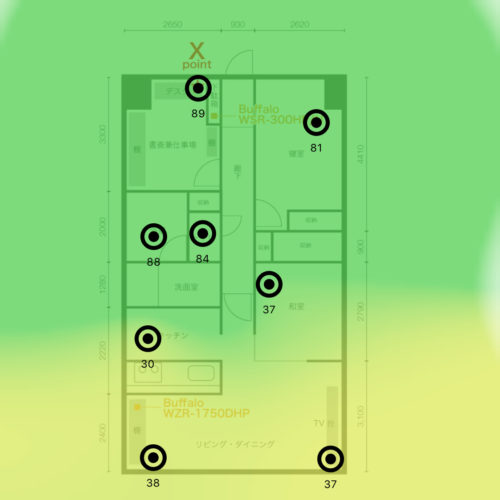
VELOPノード2台
書斎のドア、廊下からリビングに通じるドアを閉めても、ノード間の接続状態は良好でした。
ちなみに、ノード間の距離が遠いと、機器のランプが黄色に点灯するとのこと。
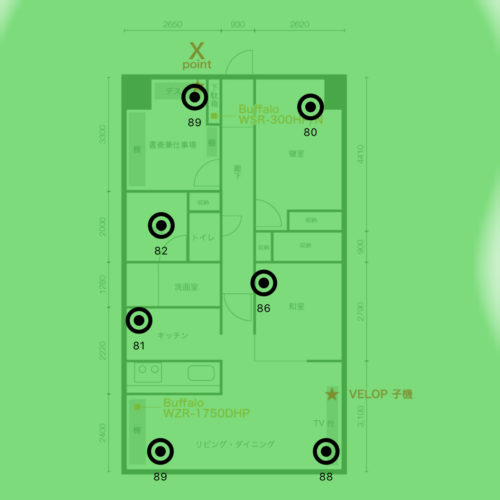
ただ、このアプリ、中間値(この時、80台か30台しか計測されない)が計測されないので、信憑性が定かではない。。
速度の検証
一方、通信速度の計測。
自宅環境のWi-Fi環境にも大きく影響されるし、計測アプリを使用してもその時々で数値がブレたりするので、あくまでも参考値として。
また、比較対象として、VELOP親機をGoogle Wi-Fiと同じ位置に置いて、それぞれ接続した状態でも計測しています。
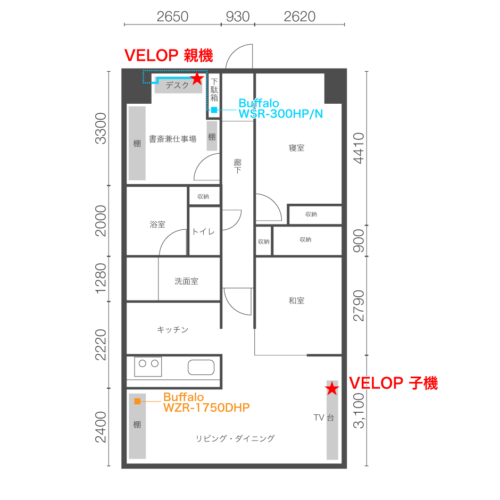
計測時間 15:30頃(単位:Mbps)
VELOP接続
|
VELOP親機付近 |
リビング TV前付近 |
リビング TV前付近 |
|
|
1回目(下り/上り) |
129/267 |
10/2 |
101/167 |
|
2回目(下り/上り) |
171/368 |
16/8 |
69/163 |
|
3回目(下り/上り) |
123/304 |
14/6 |
53/139 |
Google Wi-Fi接続
|
Google Wi-Fi付近 |
リビング TV前付近 |
ノードなし |
|
|
1回目(下り/上り) |
126/339 |
13/2 |
– |
|
2回目(下り/上り) |
153/285 |
8/6 |
– |
|
3回目(下り/上り) |
108/294 |
13/5 |
– |
シームレスに親機から子機に切り替わる上でわかったことが、
切り替わった直後は、速度が安定していない ということ。
ただ、これは、今回検証のために、移動してすぐに速度計測している非日常的なケースなので、通常の使用ではほとんど気になることはないかと思われます。
VELOPを導入してから、どの部屋にいてもWi-Fi電波はMAX状態を保ち続けています。
電波強度も高め
余談として、Google Wi-Fiを導入して、同じく書斎のデスクに設置したとき、寝室での電波感度は、常に電波2の状態(MAXを3とする)。
一方、VELOPは、感度が下がらない(たま〜に、電波2の状態(MAXを3とする))ことを考えると、
電波強度
VELOP>Google Wi-Fi
と考えられそうです。このあたり、トライバンドの恩恵を受けているのだろうか。
(ただし、ぐーたら自宅環境下のみ という注釈を添えておきます)
ノード間の距離感は、もう少し余裕のあるものかと思っていましたが、今回設置した距離感が
また、マンションなので、2階3階の縦方向の拡がりは検証出来ていません。
回線速度としては、それぞれのノードの前に立って、子機に接続された状態では、大体40〜80%の速度でした。さすがに有線で繋いでもいないし、こんなものでしょうか。
従来、この距離を1つのルータで済ませようとすると、一般的なWebページを表示するのにもストレスだったことから、VELOPを導入することで非常に快適になりました。
電波切替のストレスから解放
VELOP導入により、長らくの電波切替のストレスからようやく解放されました。
ぶっちゃけ、電波強度の観点からは、すでに設置済みだった2つルータ体制でもよかったのですが、メッシュWi-Fiへの興味とその仕組みを理解できたのと、こういう形でリポートにできたので、良い出費だったと考えます!
- Linksys VELOP WHW0302
- TP-Link Deco M9 Plus
- WRM-D2133HP + WEM-1266
- Google Wi-Fi